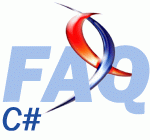|
| auteur : abelman |
- Menu Projet
- Propriétés de "nom du projet" (tout en bas)
- Assurer vous que la configuration active est bien DEBUG. ComboBox en haut à gauche
- Clic sur propriétés de configuration dans la liste de gauche
- Clic sur Débogage toujours dans la liste de gauche.
- A droite choisir Arguments de ligne de commande et mettre vos arguments
|
|
| auteur : dev01 |
Un snippets est un morceau de code réutilisable et parametrable. Il permet de facilement insérer des extraits de code que l'on utilise souvent.
Par défaut Visual Studio en propose une grande collection permettant de générer par exemple les blocs for, foreach, if , try/catch.
Vous pouvez également définir vos propres snippets.
|
lien : L'article de Ronald VASSEUR sur l'éditeur de snippets
|
|
| auteur : cardi |
Faites clique droit sur votre projet Web dans l'explorateur de Solution et choisissez Add ASP.NET Folder/Bin
|
|
| auteur : cardi |
Allez dans le menu Tools et sélectionnez Connect to Database...
Vous pourrez tester une connexion à n'importe quel type de base de données en spécifiant le type de source de données, le provider, le nom du serveur ou du fichier, le mot de passe, etc.
|
|
| auteur : cardi |
Dans l'explorateur de solution, faites clique droit sur le projet que vous désirez comme projet par défaut et cliquez sur Set as StartUp Project
Le nom du projet par défaut est en gras dans l'explorateur de solution.
|
|
| auteur : cardi |
Après chaque installation de Visual Studio, on se retrouve avec la configuration de base. Une manière simple d'utiliser sa configuration personnelle pour chaque installation est d'utiliser la gestion de profiles de Visual Studio.
Pour cela, allez dans le menu Tools et cliquez sur Import et Export Settings... Une boite de dialogue vous permettra d'importer ou d'exporter la configuration de Visual Studio.
|
|
| auteur : cardi |
Dans Visual Studio 2005, vous trouverez un gestionnaire de codes Snippets dans le menu « Tools/Code Snippets Manager... » (ou via ctrl+k, ctrl+b).
Vous pourrez voir les informations de tous vos codes Snippets (classés par langage), en ajouter et supprimer mais aussi en rechercher sur le site de Microsoft.
|
|
| auteur : cardi |
Un code Snippet est contenu dans un simple fichier XML avec l'extension snippet.
Voici le code Snippet pour insérer automatiquement un if avec la condition en paramètre (extrait de code de Visual Studio 2005) :
<?xml version="1.0" encoding="utf-8" ?>
<CodeSnippets xmlns="http://schemas.microsoft.com/VisualStudio/2005/CodeSnippet">
<CodeSnippet Format="1.0.0">
<Header>
<Title>if</Title>
<Shortcut>if</Shortcut>
<Description>Code snippet for if statement</Description>
<Author>Microsoft Corporation</Author>
<SnippetTypes>
<SnippetType>Expansion</SnippetType>
<SnippetType>SurroundsWith</SnippetType>
</SnippetTypes>
</Header>
<Snippet>
<Declarations>
<Literal>
<ID>expression</ID>
<ToolTip>Expression to evaluate</ToolTip>
<Default>true</Default>
</Literal>
</Declarations>
<Code Language="csharp">
< ! [CDATA[
if ($expression$)
{
$selected$ $end$
}
]] >
</Code>
</Snippet>
</CodeSnippet>
</CodeSnippets>
|
Vous remarquerez « $expression$ » qui représente tout simplement un paramètre.
|
|
| auteur : Thomas Lebrun |
Allez dans le menu Tools et cliquez sur Options... Dans la liste de gauche, allez dans Text Editor.
Si vous désirez activer la numérotation pour tous les langages, allez dans All Languages et cochez Line Numbers.
Sinon, sélectionnez le langage qui vous intéresse et cochez la case Line Numbers.
|
|
| auteur : cardi |
Par défaut, on ne peut pas utiliser les pointeurs dans le code.
Si toutefois, vous désirez les utiliser quand même, il vous faudra les activer via l'interface de Visual Studio : faites clic droit sur le nom de votre projet dans le Solution Explorer et cliquez sur Properties Ensuite, sélectionnez l'onglet Build et cochez la case Allow unsafe code.
|
|
| auteur : neo.51 |
Une petite astuce qui peut s'avérer bien utile.
Sous Visual Studio .NET, quand vous voulez ajouter une tâche dans votre TODO il vous suffit de faire :
Maintenant dans votre "liste des tâches" (onglet en bas à droite) sous Visual Studio .NET, vous voyez une tâche : "TODO : Voici une tâche à faire" et si vous cliquez dessus vous arriverez directement sur la ligne où vous avez mis votre commentaire.
|
Consultez les autres F.A.Q's


Les sources présentées sur cette page sont libres de droits
et vous pouvez les utiliser à votre convenance. Par contre, la page de présentation
constitue une œuvre intellectuelle protégée par les droits d'auteur.
Copyright © 2010 Developpez Developpez LLC.
Tous droits réservés Developpez LLC. Aucune reproduction, même partielle, ne
peut être faite de ce site ni de l'ensemble de son contenu : textes, documents
et images sans l'autorisation expresse de Developpez LLC. Sinon vous encourez
selon la loi jusqu'à trois ans de prison et jusqu'à 300 000 € de dommages et intérêts.